steam下载断断续续怎么解决?有很多朋友们在使用steam的时候发现steam下载速度时快时慢,或者是一直很慢。今天小编就来告诉大家steam下载速度慢怎么拉满提升。
具体步骤如下:1.登录以后点击左上角的steam;
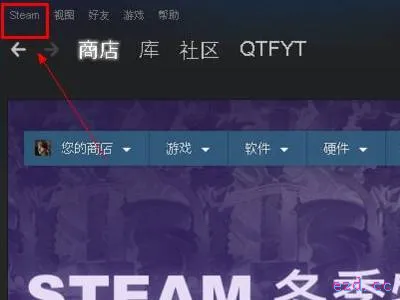
2.选择菜单中的设置;

3.选择下载选项卡;

4.将流式下载时限制下载复选框去掉,设置为不限速。

依旧是打开左上角的steam-下载。在这里找到下载地区。然后选择最靠近实际地点的下载地区,确定保存更改后重启steam。

同样路径打开该页面,选择下方的“清除下载缓存”,之后重启steam。

还有可能是steam自带的一个高速下载软件自启动可能被360、qq电脑管家各类杀毒软件禁止关闭了,在杀毒软件自启动选项里面重新打开然后重启就行了。或者是关闭杀毒软件以后,再重新打开steam即可。
总结以上就是steam下载断断续续的多种解决方法了,希望对各位朋友们有所帮助。